
Google chrome windows merupakan browser masa kini yang paling banyak digunakan dan mempunyai fungsi serbaguna serta berbagai kelebihan yang membantu pengguna menjelajahi situs website dengan mudah, terlepas dari itu program google chrome yang digunakan pada sistem operasi windows seringkali memakan sumber daya cpu atau ram dalam jumlah yang cukup besar, tentu hal ini akan memperberat kinerja dari program chrome dan komputer pengguna yang tengah digunakan.
Baca juga : kelebihan dan kekurangan microsoft word
Nah pada artikel ini saya akan membahas permasalahan ini yakni cara mempercepat kinerja google chrome di windows 10 dengan menggunakan bantuan program pihak ketiga yakni firemin, yang sebelumnya pernah saya coba pada sistem operasi 8, 10 dan terbukti cukup ampuh dalam meringankan google chrome pada windows yang digunakan.
Cara Mempercepat Kinerja Google Chrome
Sebelum masuk ke pembahasan utama cara meringankan google chrome pada windows, mari kita mengenal program firemin terlebih dahulu.
Program ini dirancang untuk meringankan browser yang digunakan pada sistem operasi windows seperti google chrome, mozilla firefox, dan berbagai browser lainnya.
Kamu dapat melakukan unduhan program firemin melalui website resminya yakni rizonesoft, oke kita langsung saja ke pembahasan utama yakni cara mempercepat kinerja google chrome di windows 10 terbaru, tutorial ini juga mendukung sistem operasi windows 8 dan 10. Simak pembahasannya dibawah paragraf ini.
1. Install program firemin
Yang pertama adalah kamu harus menginstall program firemin terlebih dahulu untuk meringankan google chrome pada windows tersebut, kamu bisa melakukan unduhan melalui website resmi rizonesoft.
Kemudian install file setup program tersebut, pastinya kamu sudah mengetahui kan cara instalasinya? Tinggal next next saja, hehe.
2. Tutup semua aktivitas google chrome
Kemudian tutup program google chrome yang berjalan tersebut untuk memudahkan proses selanjutnya yakni meringankan kinerja google chrome di windows dengan menggunakan program firemin.
3. Buka directory google chrome
Langkah selanjutnya adalah membuka directory google chrome tersebut dengan cara mengklik kanan icon chrome pada desktop anda, kemudian pilih open file location dan copy directory tersebut. Lihat tutorial gambar dibawah ini, agar lebih jelas.
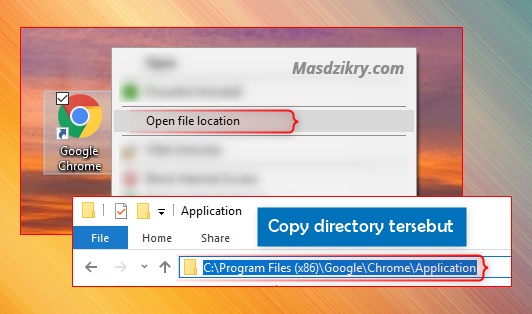
4. Buka firemin dan konfigurasikan ke chrome
Langkah yang keempat adalah membuka program firemin yang sudah diinstall sebelumnya dan melakukan konfigurasi ke program browser yang anda pilih, nah pada artikel ini saya memilih konfigurasikan ke program google chrome. Lihat langkah pada gambar dibawah ini, agar semakin jelas.
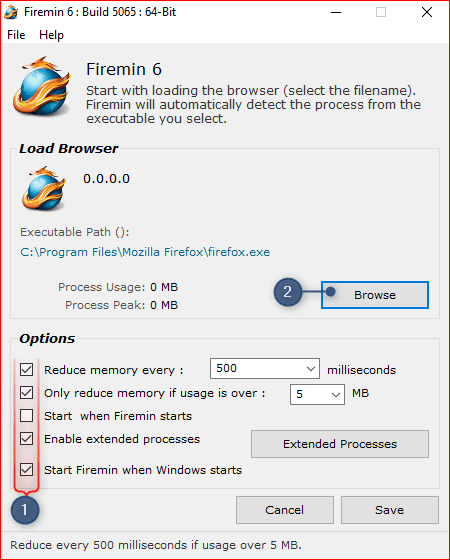
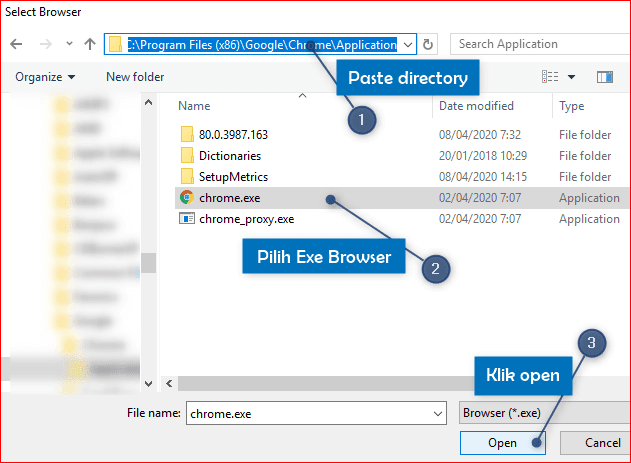
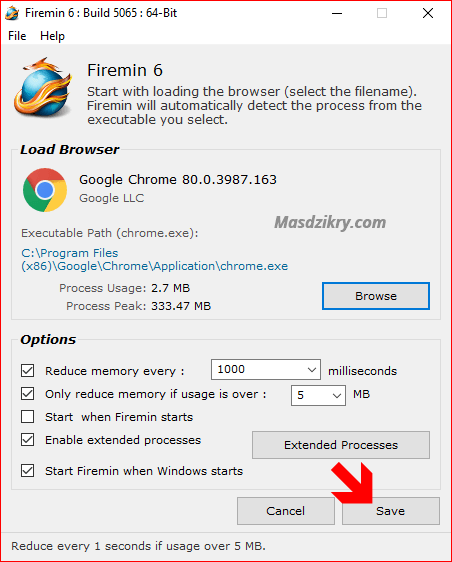
5. Restart perangkat
Nah langkah yang terakhir adalah anda hanya perlu melakukan restart perangkat laptop atau komputer windows anda, dengan melakukan restart tentu akan membuat perangkat lebih optimal ketika telah melakukan tutorial diatas tersebut.
Penutup
Demikianlah tutorial singkat saya mengenai cara mempercepat kinerja google chrome di windows 10 dan 8.
Semoga tutorial kali ini berguna serta bermanfaat bagi pembaca dan terimakasih telah berkunjung di website masdzikry, sampai jumpa pada artikel selanjutnya.